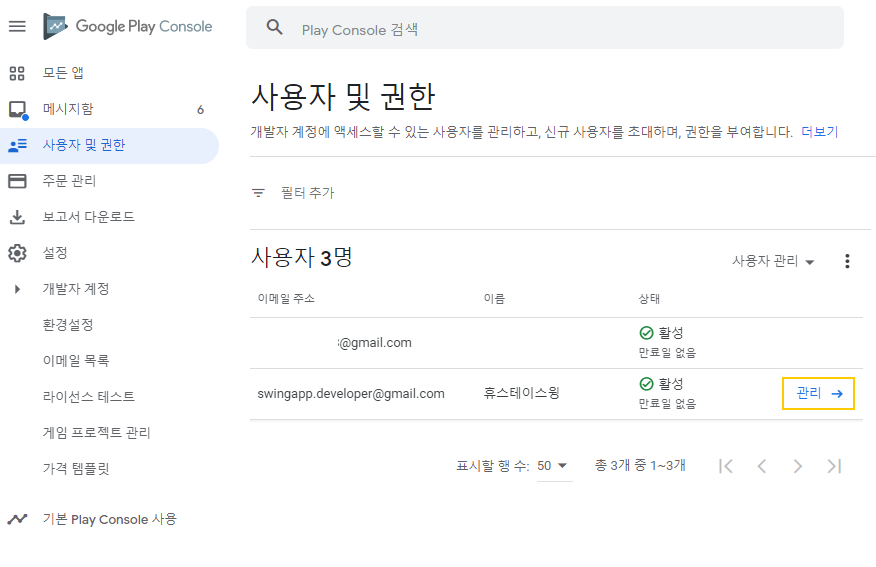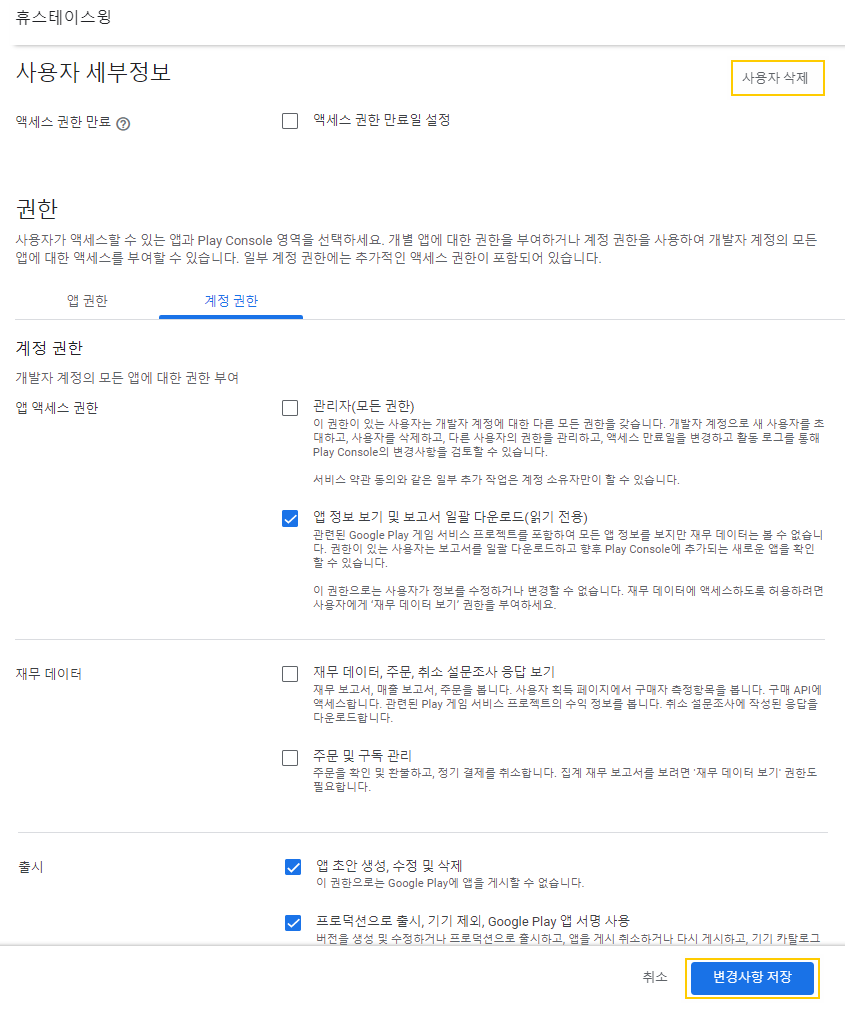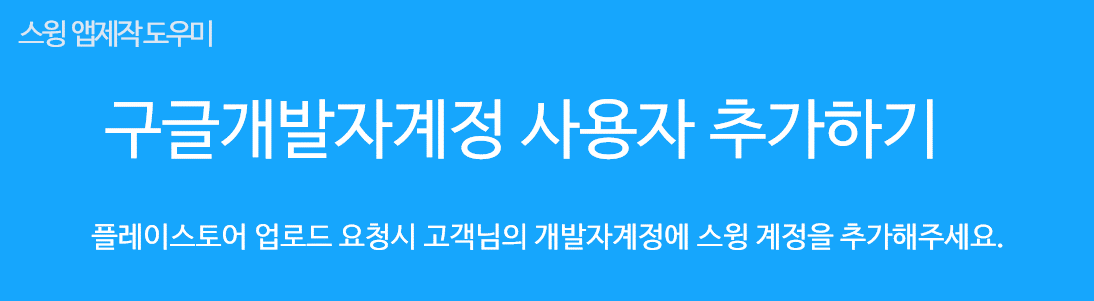
▶ 구글 개발자계정 초대란?
구글 개발자가 다른 사용자를 초대하는 이유는 자신의 계정(아이디, 비밀번호)을 다른 사람에게 알려주지 않고, 어플리케이션 업로드 관련 권한을 부여할 수 있어요.
스윙투앱 계정을 고객님의 구글 개발자계정에 사용자로 추가해주시면, 저희가 플레이스토어에 고객님의 앱을 올려드릴 수 있습니다.
▶ 개발자계정 초대 방법
구글플레이 콘솔사이트 접속 https://play.google.com/console/developers 로그인 후
→왼쪽 카테고리에서[사용자 및 권한] 선택
→화면 오른쪽 점 3개버튼 선택
→[신규 사용자 초대]선택
→이메일 주소: 초대할 스윙 계정 swingapp.developer@gmail.com 입력
→권한 : 계정 권한 선택
→앱 액세스 권한 : ‘관리자(모든 권한)’ 체크
→[사용자 초대] 버튼을 선택하면 완료됩니다.
STEP.1 구글 플레이 개발자 콘솔 사이트 접속
먼저 구글 개발자 계정을 이용하시려면, 콘솔 사이트에서 계정 등록비를 결제해야 하는것 아시죠? 결제 후 등록을 완료해주세요.
*개발자 계정 등록비: 25달러 (한번 구매시 평생 이용)
구글 개발자계정 등록이 완료되시면 구글 플레이 콘솔사이트 접속해주세요.
☞ https://play.google.com/console/developers
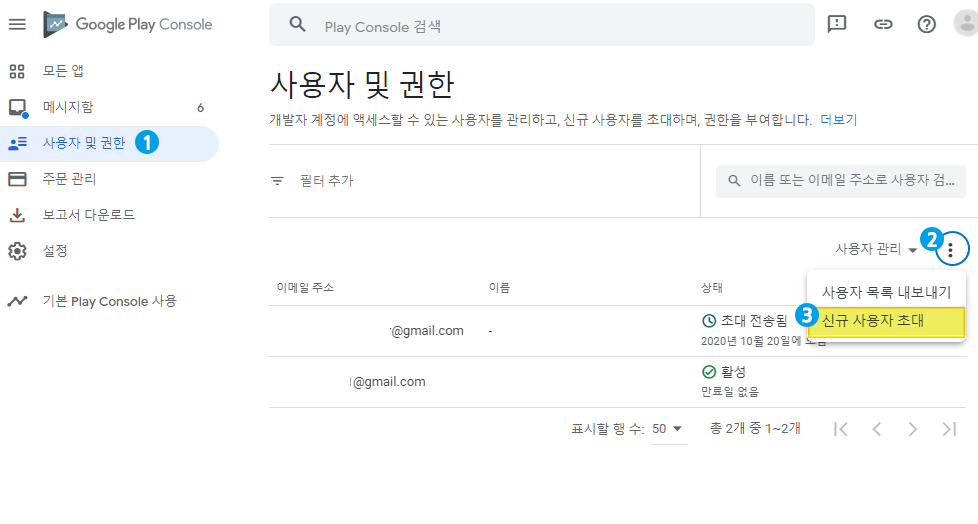
1)왼쪽 카테고리에서[사용자 및 권한]선택
2)화면 오른쪽 점 3개버튼 선택
3)[신규 사용자 초대]선택
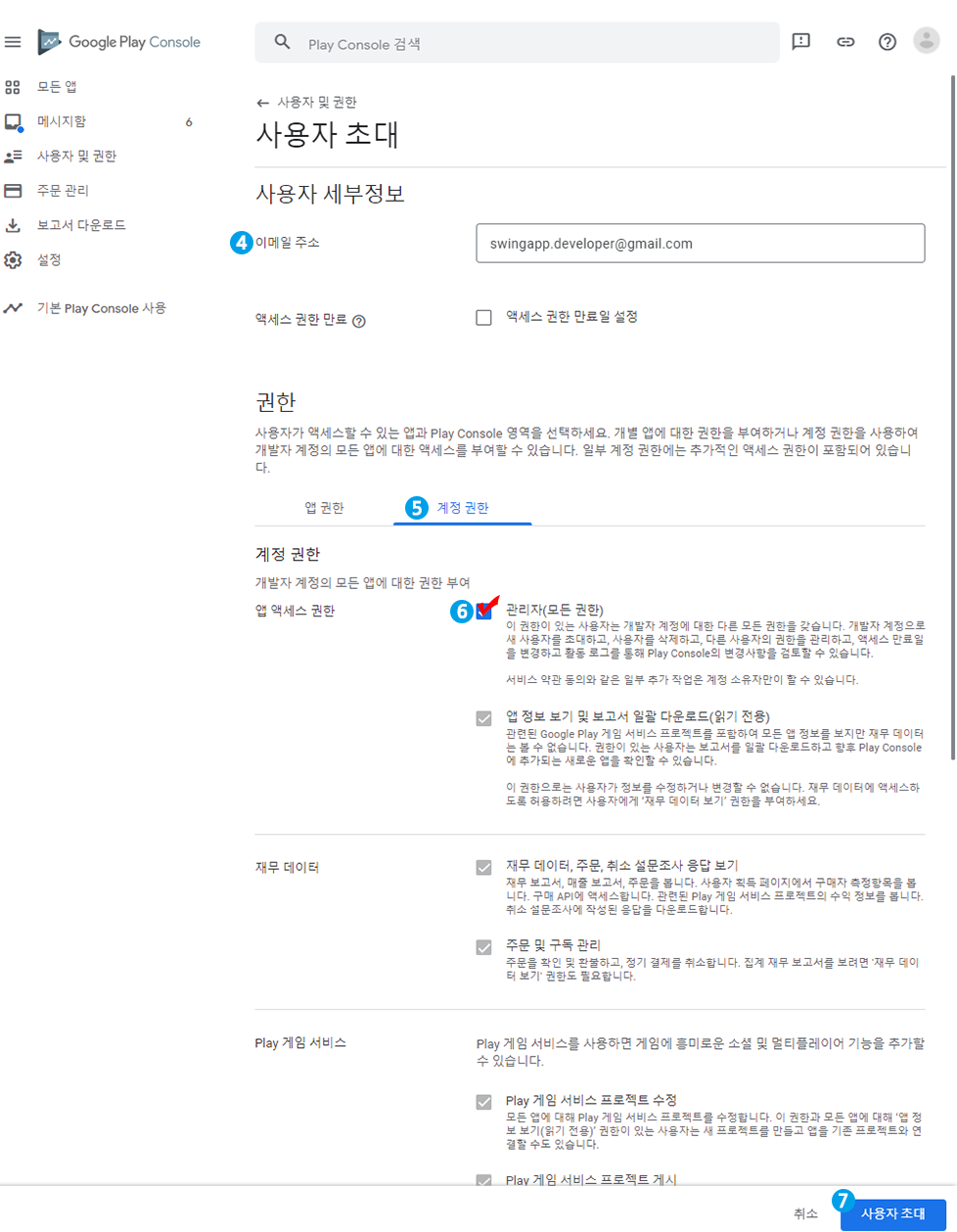
4)이메일주소: 초대할 스윙투앱 계정 swingapp.developer@gmail.com입력
5)[계정 권한] 선택
6) 앱 엑세스 권한: ‘관리자’ 체크
7)[사용자 초대]를 선택하면 완료됩니다.
STEP.2 사용자 초대 완료
*이렇게 스윙투앱 계정을 입력하고 초대장을 보내주시면 끝납니다.
그럼 스윙투앱 마켓업로드 팀에서 메일을 확인하고 초대 수락을 하게 되구요.
수락이 완료되면 스윙투앱에서 고객님의 구글 개발자 콘솔사이트를 관리할 수 있는 권한을 갖게 됩니다.
사용자분의 계정을 알려주시지 않아도 당사에서 사용자분의 구글 개발자 콘솔사이트로 접속하여 앱을 업로드 해드릴 수 있어요~!!
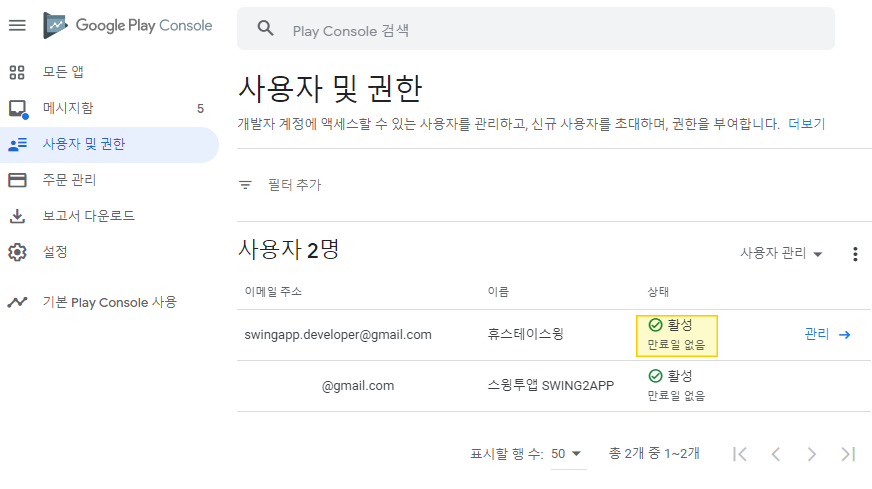
초대가 완료되면 사용자 상태가 ‘활성’으로 변경됩니다.
구글 개발자 초대는 사용자의 구글 계정에 접속하지 않고, 사용자분의 구글 플레이 콘솔만 확인하여 앱 등록만 진행하는 용도로 사용됩니다.
초대된 개발자 계정은 어디서 확인하고, 어디서 관리할 수 있나요?